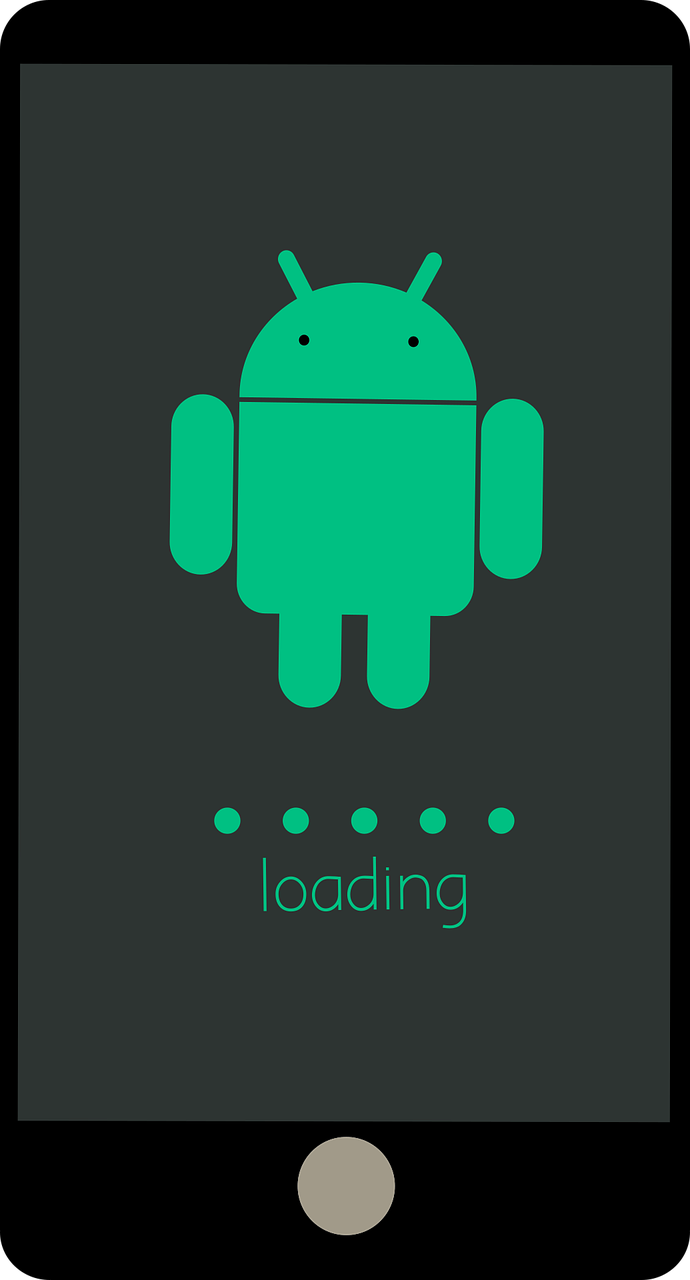Canal+ est une chaîne de télévision française populaire, offrant une variété de contenus, notamment des films, des séries, des documentaires, des émissions sportives et bien plus encore. Pour les utilisateurs d’Android TV, Canal+ propose une application dédiée, AndroidTV.CanalPlus.com, qui permet aux abonnés de profiter de leurs programmes préférés sur leur téléviseur compatible.
Dans cet article, nous explorerons les caractéristiques clés de l’application Canal+ pour Android TV, ainsi que des exemples de contenus et des conseils pour en tirer le meilleur parti.
Sommaire
- 1 Qu’est-ce que AndroidTV.CanalPlus.com ?
- 2 Comment installer et utiliser l’application Canal+ sur Android TV
- 3 Exemples de contenus disponibles sur l’application Canal+ pour Android TV
- 4 Conseils pour profiter au mieux de l’application Canal+ pour Android TV
- 5 Où saisir le code sur Android TV canalplus com ?
- 6 Où saisir le code Canal+ ?
- 7 Comment activer myCANAL sur ma TV ?
- 8 Comment se connecter à Canal Plus avec un code ?
- 9 Conclusion
Qu’est-ce que AndroidTV.CanalPlus.com ?
- L’application Canal+ pour Android TV AndroidTV.CanalPlus.com est une application conçue pour les utilisateurs d’Android TV qui souhaitent regarder Canal+ et ses chaînes partenaires sur leur téléviseur. L’application est compatible avec les appareils Android TV tels que les téléviseurs intelligents, les boîtiers de streaming et les consoles de jeu.
- Contenu disponible L’application Canal+ pour Android TV offre un accès aux chaînes du groupe Canal+ ainsi qu’à une sélection de chaînes partenaires. Les abonnés peuvent profiter de contenus tels que des films récents, des séries populaires, des documentaires, des événements sportifs en direct et des émissions de divertissement.
Comment installer et utiliser l’application Canal+ sur Android TV
- Téléchargement et installation Pour installer l’application Canal+ sur votre Android TV, suivez les étapes ci-dessous : a. Allumez votre Android TV et connectez-vous à Internet. b. Accédez au Google Play Store depuis l’écran d’accueil de votre Android TV. c. Recherchez « Canal+ » dans la barre de recherche. d. Sélectionnez l’application Canal+ dans les résultats de recherche, puis cliquez sur « Installer » pour lancer le téléchargement et l’installation.
- Se connecter à votre compte Canal+ Une fois l’application installée, vous devrez vous connecter à votre compte Canal+ pour accéder aux contenus. Suivez ces étapes : a. Ouvrez l’application Canal+ sur votre Android TV. b. Sélectionnez « Se connecter » et entrez vos identifiants de compte Canal+ (adresse e-mail et mot de passe). c. Si vous n’avez pas encore de compte Canal+, vous pouvez vous abonner directement depuis l’application en suivant les instructions à l’écran.
Exemples de contenus disponibles sur l’application Canal+ pour Android TV
- Films Canal+ propose une sélection de films récents et de grands classiques, couvrant différents genres tels que l’action, la comédie, le drame, la science-fiction et le thriller.
Exemple : « Tenet » de Christopher Nolan, un film de science-fiction et d’action palpitant, est disponible pour les abonnés Canal+ sur Android TV.
- Séries L’application Canal+ pour Android TV offre également un large choix de séries populaires, y compris des productions originales Canal+ et des séries internationales.
Exemple : « Engrenages », une série policière française acclamée, est disponible en streaming sur Canal+ pour Android TV.
- Documentaires Canal+ propose des documentaires sur divers sujets, tels que l’histoire, la science, la nature, la société et les arts.
Exemple : « Planète Terre II », une série documentaire de la BBC sur la faune et les écosystèmes de notre planète, peut être visionnée sur l’application Canal+ pour Android TV.
- Sports Les amateurs de sports peuvent suivre des événements sportifs en direct et des émissions sportives sur Canal+.
Exemple : Les matchs de Ligue 1 et de Ligue des champions de l’UEFA sont disponibles en direct pour les abonnés Canal+ sur Android TV.
- Émissions de divertissement Canal+ offre également une variété d’émissions de divertissement, telles que des talk-shows, des jeux télévisés et des émissions de télé-réalité.
Exemple : « Le Grand Journal », une émission française d’actualité et de divertissement, est accessible via l’application Canal+ pour Android TV.
Conseils pour profiter au mieux de l’application Canal+ pour Android TV
- Utilisez la fonction de recherche La fonction de recherche de l’application Canal+ pour Android TV vous permet de trouver rapidement et facilement les contenus qui vous intéressent. Vous pouvez rechercher des films, des séries, des documentaires ou des émissions en tapant simplement leur titre ou des mots-clés pertinents.
- Créez une liste de favoris Pour garder une trace de vos films, séries et émissions préférés, vous pouvez créer une liste de favoris dans l’application Canal+ pour Android TV. Cela vous permettra de les retrouver rapidement et de reprendre là où vous vous êtes arrêté.
- Profitez du mode hors ligne Si vous prévoyez de ne pas avoir accès à Internet pendant un certain temps, l’application Canal+ pour Android TV vous permet de télécharger certains contenus pour les regarder hors ligne. Assurez-vous de télécharger les contenus souhaités à l’avance pour pouvoir en profiter sans interruption.
Où saisir le code sur Android TV canalplus com ?
Si vous souhaitez saisir un code d’activation sur l’application Android TV de Canal+ pour accéder à du contenu spécifique, voici les étapes à suivre :
- Ouvrez l’application Android TV de Canal+ sur votre téléviseur.
- Sélectionnez l’option « Mon compte » dans le menu principal.
- Dans le menu « Mon compte », sélectionnez l’option « S’identifier ».
- Sélectionnez l’option « Saisir un code ».
- Entrez le code d’activation que vous avez reçu dans le champ de saisie à l’écran.
- Appuyez sur le bouton « Valider » pour enregistrer le code.
Après avoir enregistré le code, vous devriez être en mesure d’accéder au contenu correspondant dans l’application. Si vous avez des problèmes pour entrer votre code d’activation, vous pouvez contacter le support client de Canal+ pour obtenir de l’aide.
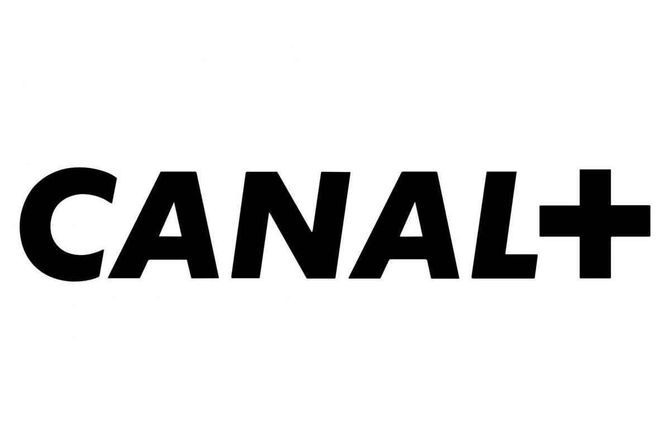
Où saisir le code Canal+ ?
Si vous avez reçu un code d’activation pour un service de Canal+ tel que MyCanal ou Canal VOD, voici les étapes à suivre pour le saisir :
- Ouvrez votre navigateur Web et accédez au site Web de Canal+.
- Cliquez sur l’option « S’identifier » dans le coin supérieur droit de la page.
- Connectez-vous à votre compte Canal+ en utilisant vos identifiants.
- Cliquez sur l’option « Mon compte » pour accéder à votre compte.
- Dans la section « Mes offres et abonnements », recherchez l’option pour « Activer un code » ou « Saisir un code ».
- Entrez le code d’activation que vous avez reçu dans le champ de saisie.
- Cliquez sur le bouton « Valider » pour enregistrer le code.
Une fois que vous avez saisi le code d’activation, vous devriez être en mesure d’accéder aux contenus correspondants associés à ce code.
Il est important de noter que les étapes précises peuvent varier en fonction du service de Canal+ que vous utilisez et de votre localisation géographique. Si vous rencontrez des difficultés pour saisir votre code d’activation, vous pouvez contacter le support client de Canal+ pour obtenir de l’aide.
Comment activer myCANAL sur ma TV ?
L’activation de myCANAL sur votre TV dépend de la marque et du modèle de votre téléviseur. Cependant, voici les étapes générales à suivre pour activer myCANAL sur votre TV :
- Ouvrez l’application myCANAL sur votre TV.
- Accédez à la section « Mon compte » ou « Paramètres » de l’application.
- Sélectionnez l’option « Activer un appareil » ou « Associer un appareil ».
- Rendez-vous sur le site Web de myCANAL et connectez-vous à votre compte.
- Sélectionnez l’option « Activer un appareil » ou « Associer un appareil ».
- Entrez le code d’activation fourni par l’application myCANAL sur votre TV.
- Cliquez sur le bouton « Valider » pour activer l’appareil.
Une fois que vous avez activé votre TV avec myCANAL, vous devriez être en mesure d’accéder à tous les contenus proposés sur cette plateforme.
Il est important de noter que les étapes précises peuvent varier en fonction de la marque et du modèle de votre TV. Si vous rencontrez des difficultés pour activer myCANAL sur votre TV, vous pouvez consulter la documentation de votre TV ou contacter le support client de myCANAL pour obtenir de l’aide.
Comment se connecter à Canal Plus avec un code ?
Si vous avez reçu un code d’activation pour accéder à Canal+ en ligne, voici les étapes à suivre pour vous connecter :
- Ouvrez votre navigateur Web et accédez au site de Canal+.
- Cliquez sur le bouton « S’identifier » en haut à droite de la page d’accueil.
- Sélectionnez l’option « Mon compte ».
- Connectez-vous à votre compte Canal+ en utilisant votre adresse e-mail et votre mot de passe.
- Cliquez sur l’option « Activer un code » ou « Saisir un code ».
- Entrez le code d’activation que vous avez reçu dans le champ de saisie prévu à cet effet.
- Cliquez sur le bouton « Valider » pour activer votre abonnement.
Une fois que vous avez activé votre abonnement, vous devriez pouvoir accéder à tout le contenu disponible sur Canal+ en ligne.
Il est important de noter que les étapes précises peuvent varier en fonction du type d’abonnement que vous avez et de la plateforme que vous utilisez pour accéder à Canal+. Si vous rencontrez des difficultés pour vous connecter avec votre code d’activation, vous pouvez contacter le support client de Canal+ pour obtenir de l’aide.
Conclusion
L’application Canal+ pour Android TV est une excellente option pour les abonnés Canal+ qui souhaitent profiter de leurs programmes préférés sur leur téléviseur compatible. Avec un large éventail de contenus disponibles, allant des films et séries aux documentaires, sports et émissions de divertissement, l’application Canal+ pour Android TV offre une expérience de visionnage riche et variée. En suivant les conseils de cet article, vous pourrez tirer le meilleur parti de cette application et profiter pleinement de tout ce qu’elle a à offrir.